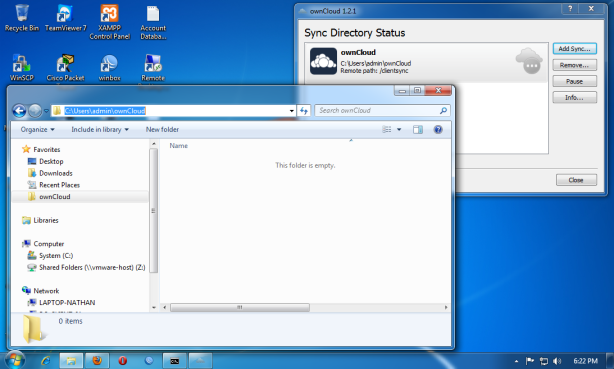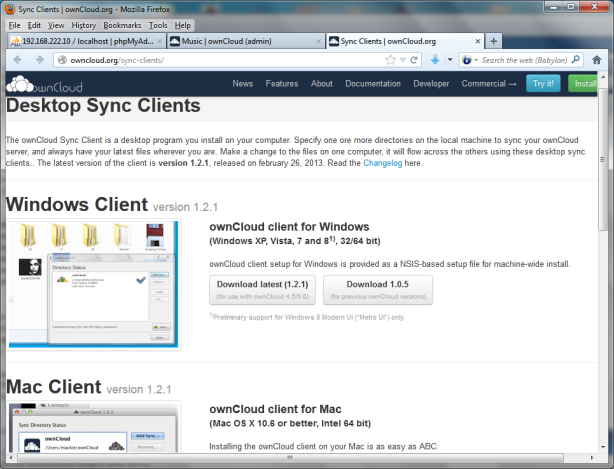
Selanjutnya dapat diinstall seperti capture dibawah ini :
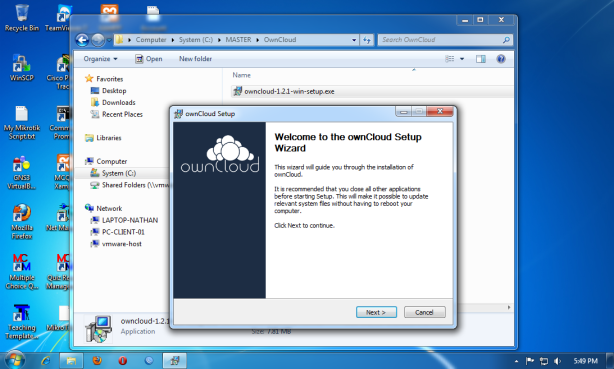
Ikuti wizard installasi ini hingga selesai.
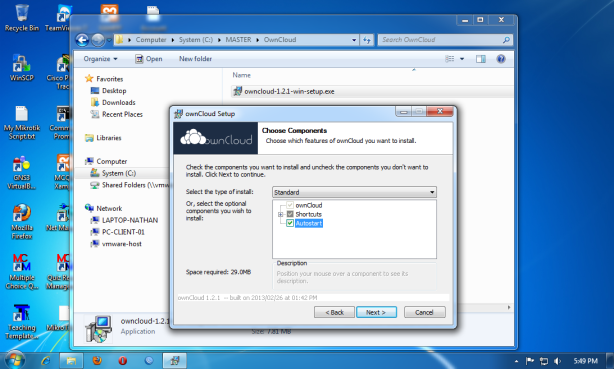
Tentukan folder installasi-nya.
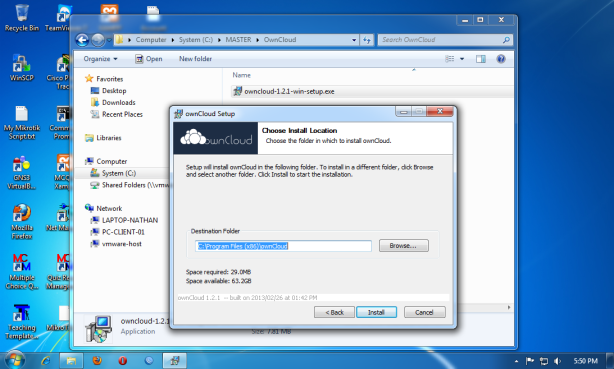
klik next
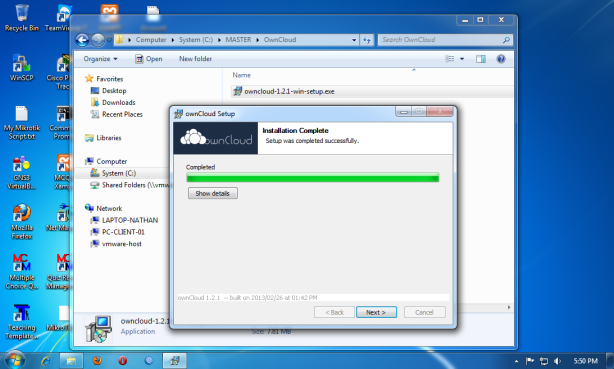
klik finish
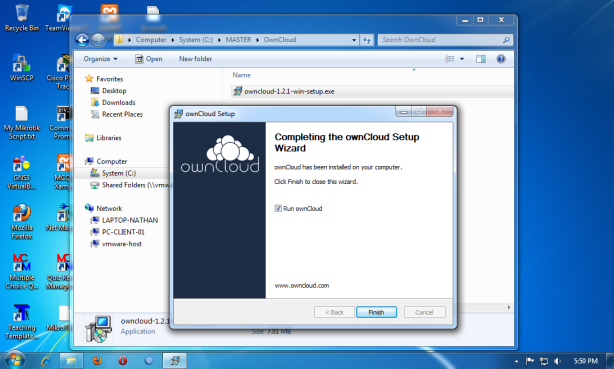
Selanjutnya jalankan OwnCloud Client ini.
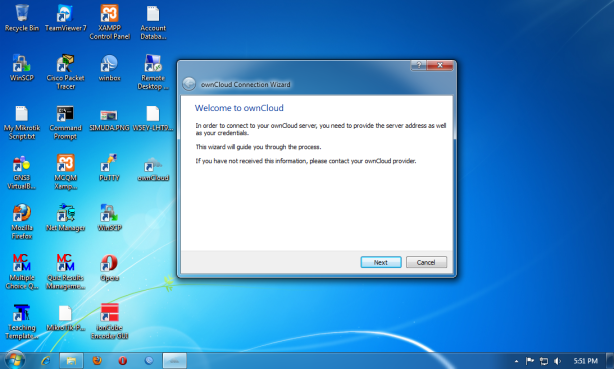
Masukkan IP Address OwnCloud Server ( perhatikan pengunaan HHTP & HTTPS dengan benar ). Lalu masukkan username dan password-nya. Selanjutnya klik Next.
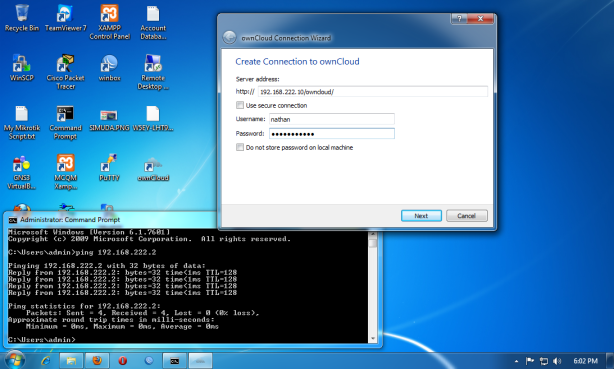
Selanjutnya pesan sukses koneksi akan tampil di monitor.

Berikut ini tampilan menu aplikasi OwnCloud Client setelah koneksi berhasil.
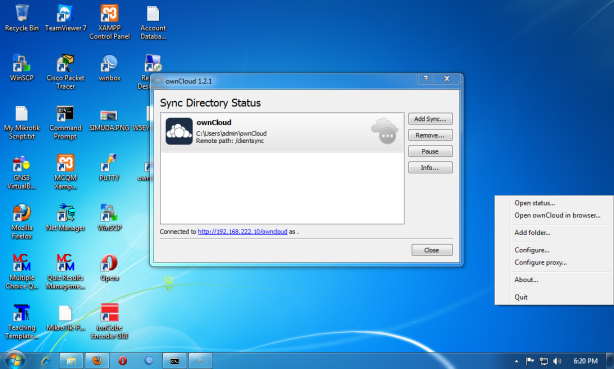
Selanjutnya bisa menempatkan File yang diinginkan dan akan otomatis Synchronize dengan Server OwnCloud seperti mengunakan layanan DropBox